Ali je Excel je videti, da je siv, ko poskušate odpreti delovni list v računalniku? Če se soočate s to težavo in iščete rešitev, ste na pravem mestu. V tem članku je obravnavanih nekaj trikov in sprememb, po katerih lahko težavo zelo enostavno rešite v računalniku. Preden pa v računalniku poskusite z večjimi rešitvami, predlagamo, da si ogledate te začetne rešitve, da preizkusite nekaj preprostejših rešitev in preverite, ali pomagajo ali ne.
Začetna rešitev–
1. Če se prvič srečujete s tovrstnimi težavami v računalniku, preprosto znova zaženite vam lahko uspe.
2. Poskusite odpreti dokument s katerim koli drugim procesorjem delovnih listov (npr. Google Preglednice, Zoho Sheetsitd.). Preverite, ali lahko odprete dokument. Če jih ne morete odpreti, so dokumenti poškodovani.
Če te rešitve niso pomagale pri teh rešitvah,
Popravi-1 Spremeni pogled urejanja oken v Excelu-
SpreminjanjeUredi okno'Pogled je pomagal številnim uporabnikom. Sledite tem korakom, da naredite enako v računalniku -
1. Odprite delovni list, v katerem imate to težavo.
Ali,
Kliknite na Iskanje poleg ikone sistema Windows in vnesite »Excel", kliknite na "Excel" odpreti Excel v računalniku.

2. V Excel v oknu kliknite »Pogled"V menijski vrstici. Nato kliknite »Uredi vse”Tik pod menijsko vrstico.

3. V Uredite Windows, označite možnost “Windows aktivni delovni zvezek"In nato kliknite"v redu“.
4. Pritisnite Ctrl + S shranite dokument v računalnik.

Zapri Excel delovni list. Znova odprite dokument excel v računalniku. Preverite, ali vidite podatke na listu. Težavo je treba odpraviti.
Popravi-2 Onemogoči strojno pospeševanje v Excelu-
Onemogočanje pospeševanja strojne opreme v Excel lahko reši to težavo v vašem računalniku -
1. Kliknite na Iskanje poleg ikone sistema Windows in vnesite »Excel“.
2. Nato kliknite »Excel" odpreti Excel v računalniku.

3. V Excel, v oknu kliknite “mapa"V menijski vrstici.
4. Zdaj se pomaknite navzdol in na levi strani istega okna kliknite »Opcije“.

5. V Možnosti Excel v oknu kliknite »Napredno«Na levi strani.
6. Nato pod Zaslon oddelek, počistitemožnost “Onemogoči strojno pospeševanje grafike“.
7. Na koncu kliknite »v redu«, Da shranite spremembe v računalnik.
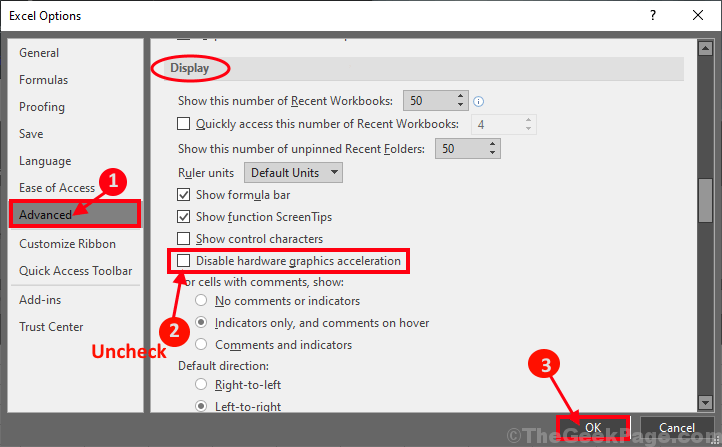
Morda boste morali znova zagnati Excel v računalniku. Preverite, ali je Excelov delovni list v računalniku še vedno siv.
Popravek-3 Popravilo aplikacije MS-Office-
Popravilo MS-pisarna aplikacije lahko to težavo rešijo v vašem računalniku.
1. Najprej kliknite iskalno polje poleg ikone sistema Windows in začnite vnašati »Programi in lastnosti“.
2. Nato morate klikniti naProgrami in lastnosti“.

3. Kdaj Program in funkcijaodpre se okno, se pomaknite navzdol, da poiščete in desni klik naMicrosoft Office Professional Plus"In nato kliknite"Sprememba“.
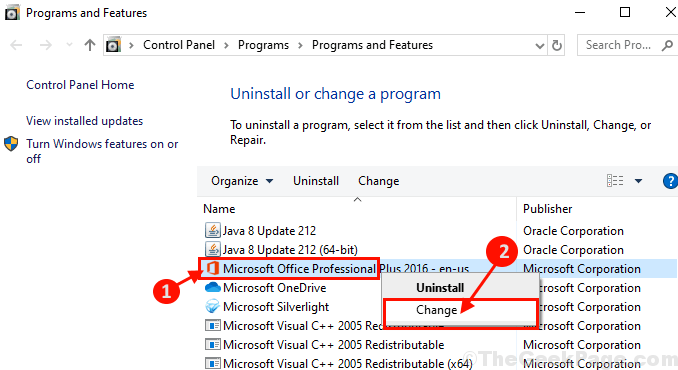
3. Ko vas bodo vprašaliKako želite popraviti Officeove programe?' kliknite na "Hitro popravilo"In nato kliknite"Popravilo«, Da začnete postopek popravljanja v računalniku.

Ko je popravilo končano, boste morda morali ponovni zagon računalnik, da bo priča spremembam. Po ponovnem zagonu znova odprite list excel v računalniku. Vaš problem bi morali rešiti.

